Die Windows 10-Benutzer sind ein wesentlicher Bestandteil von Windows 10, da Sie sich mit ihnen beim System anmelden und das System basierend auf den diesen global zugewiesenen Berechtigungen verwaltet wird. Aus diesem Grund werden bei der Verwaltung von Windows 10 natürlich verschiedene Windows 10-Benutzer entweder vorübergehend erstellt oder um anderen Personen zuzuweisen, die Zugriff auf das System haben. Wenn einer dieser Benutzer jedoch keinen Zugriff mehr auf das System hat, besteht ein guter Sicherheitstipp darin, ein Windows 10-Konto zu löschen, um Benutzer besser zu verwalten oder den unbefugten Zugriff auf das System mit den damit verbundenen Konsequenzen zu verhindern.
Wenn wir auf das Windows 10-Anmeldefenster zugreifen, sehen wir die Benutzer, die Windows 10 im System erstellt haben. Dort können wir auf einen von ihnen klicken, um uns anzumelden. Wenn einer dieser Benutzer nicht mehr verfügbar sein soll, erfahren Sie in diesem Tutorial, wie Sie den Entfernungsprozess ausführen.
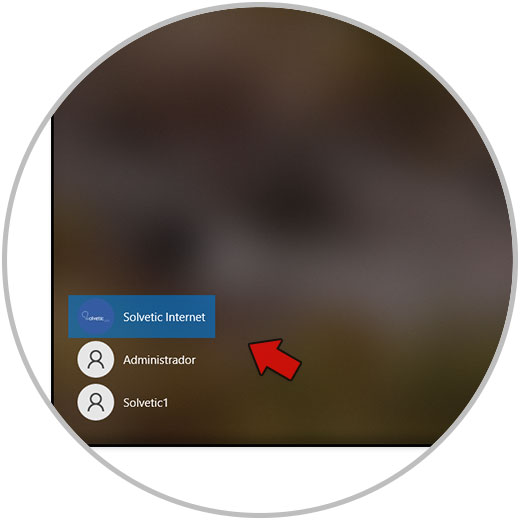
Wir überlassen Ihnen auch das Video-Tutorial, um zu erfahren, wie Sie Windows 10 CMD-Benutzer löschen, wenn Sie einen Befehl zum Löschen von Windows 10-Benutzerkonten verwenden.
Um auf dem Laufenden zu bleiben, abonniere unseren YouTube-Kanal! ABONNIEREN
So löschen Sie einen Benutzer in Windows 10 CMD
Dazu greifen wir als Administratoren über das Suchfeld Start auf die Eingabeaufforderung zu:
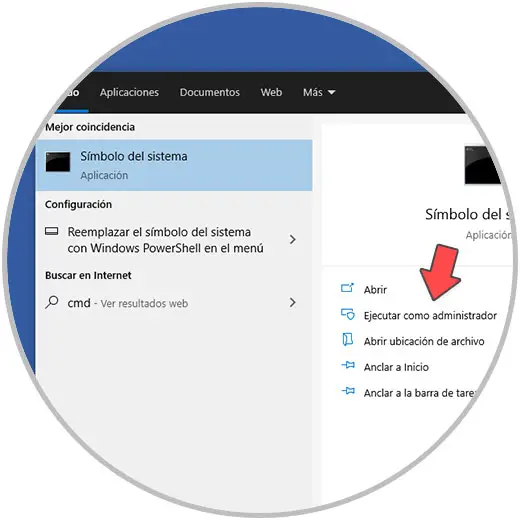
Dort in der Konsole löschen wir den Benutzer “EinWie.com1” und führen dazu Folgendes aus:
Netznutzer EinWie.com1 / löschen
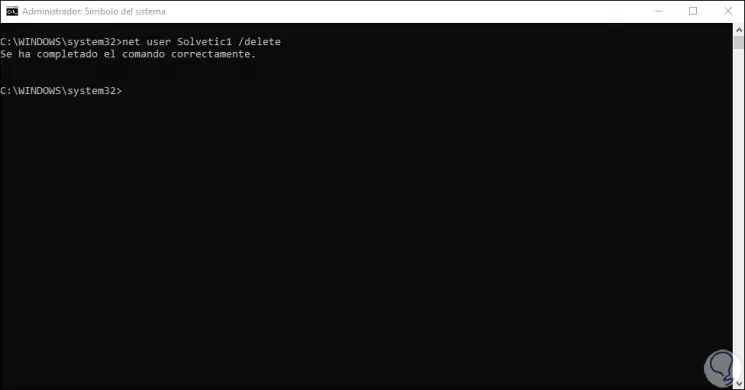
Wenn wir wieder zum Anmeldebildschirm zurückkehren, können wir sehen, dass der Benutzer erfolgreich aus Windows 10 entfernt wurde:
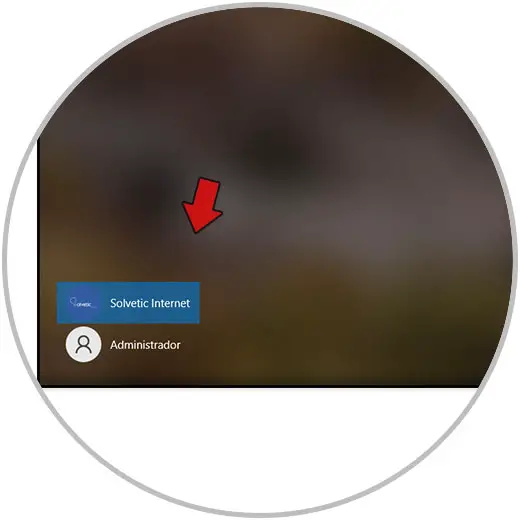
Es wird so einfach sein, das Windows 10 CMD-Benutzerkonto zu löschen und somit einen Befehl zum Löschen des Windows 10-Benutzerkontos zu haben.